Top 5 cách khôi phục ghi chú đã xóa trên iPhone thành công 100%
Doãn Thị Quyên - 08:45 24/12/2024
Góc kỹ thuậtBạn đang tìm cách khôi phục ghi chú đã xóa trên iPhone để lấy lại những thông tin quan trọng? Đừng quá lo lắng, bởi có nhiều phương pháp hiệu quả giúp bạn khôi phục ghi chú đã xóa, từ thư mục "Đã xóa gần đây", iCloud cho đến sử dụng các bản sao lưu.
Hãy cùng khám phá ngay những cách khôi phục ghi chú đã xóa trên iPhone để đảm bảo dữ liệu quan trọng của bạn được khôi phục nhanh chóng và dễ dàng!
5 cách khôi phục ghi chú đã xóa trên iPhone siêu đơn giản
Việc lỡ tay xóa mất một ghi chú quan trọng trên chiếc iPhone cũ có thể khiến bạn lo lắng, nhưng đừng vội nghĩ rằng dữ liệu đã mất hoàn toàn. Với một vài thao tác đơn giản và các công cụ hỗ trợ, bạn hoàn toàn có thể khôi phục lại những ghi chú đã xóa nhanh chóng. Dưới đây là 5 cách khôi phục ghi chú đã xóa trên iPhone siêu đơn giản.
Khôi phục ghi chú bằng ứng dụng Ghi chú
Nếu bạn lỡ xóa một ghi chú quan trọng trên iPhone, đừng lo, Apple đã tích hợp tính năng giúp bạn khôi phục các ghi chú bị xóa trong vòng 30 ngày. Hãy làm theo các bước dưới đây để lấy lại dữ liệu dễ dàng:
Bước 1: Mở ứng dụng Ghi chú trên iPhone, chọn biểu tượng "Thư mục" ở góc trên bên trái. Tại đây, tìm mục "Đã xóa gần đây", nơi lưu trữ các ghi chú bị xóa trong thời gian gần đây.
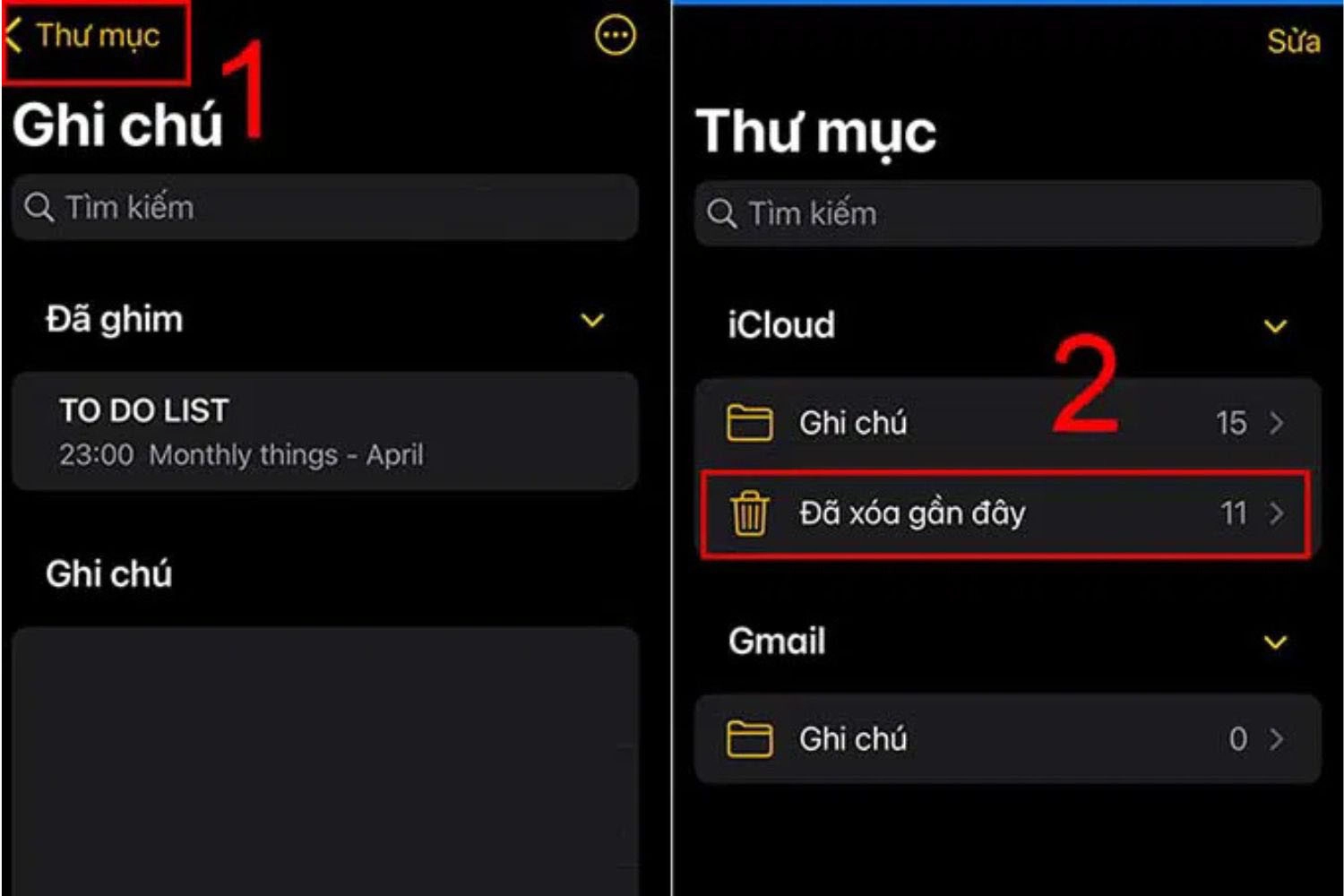
Bước 2: Trong thư mục "Đã xóa gần đây", vuốt ghi chú từ phải sang trái, nhấn biểu tượng "Thư mục", sau đó chọn "Ghi chú" để di chuyển ghi chú về thư mục chính. Thao tác này sẽ hoàn tất việc khôi phục ghi chú đã xóa.
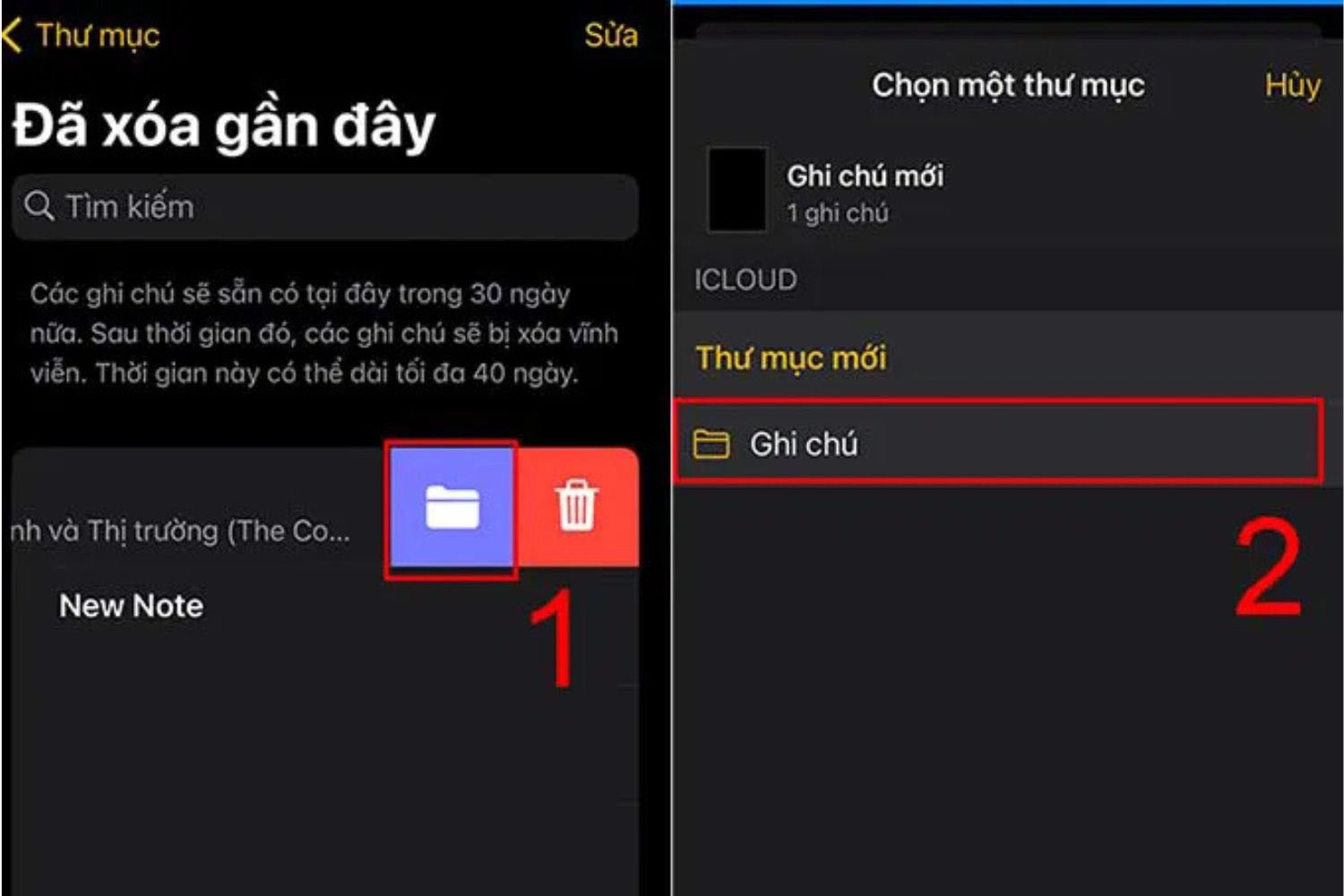
Khôi phục ghi chú từ bản sao lưu iCloud
Nếu bạn đã bật sao lưu iCloud trên iPhone, việc khôi phục ghi chú đã xóa trở nên dễ dàng. Chỉ cần thực hiện các bước đơn giản sau:
Bước 1: Mở ứng dụng "Cài đặt", chọn tên tài khoản của bạn, sau đó nhấn vào mục "iCloud".
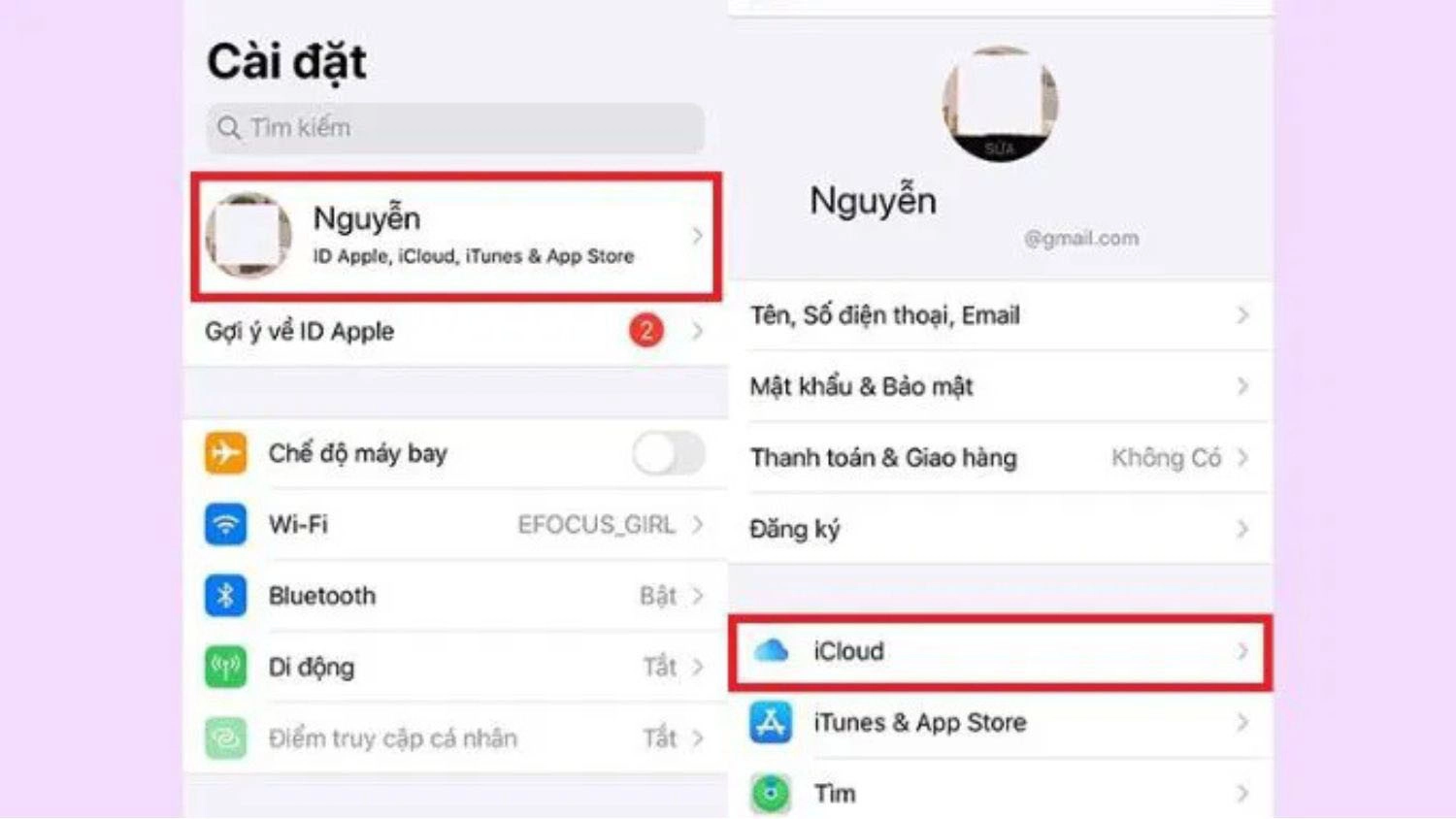
Bước 2: Tiếp tục chọn "Quản lý dung lượng", tìm và nhấn vào "Các bản sao lưu", rồi chọn bản sao lưu gần nhất chứa ghi chú của bạn.
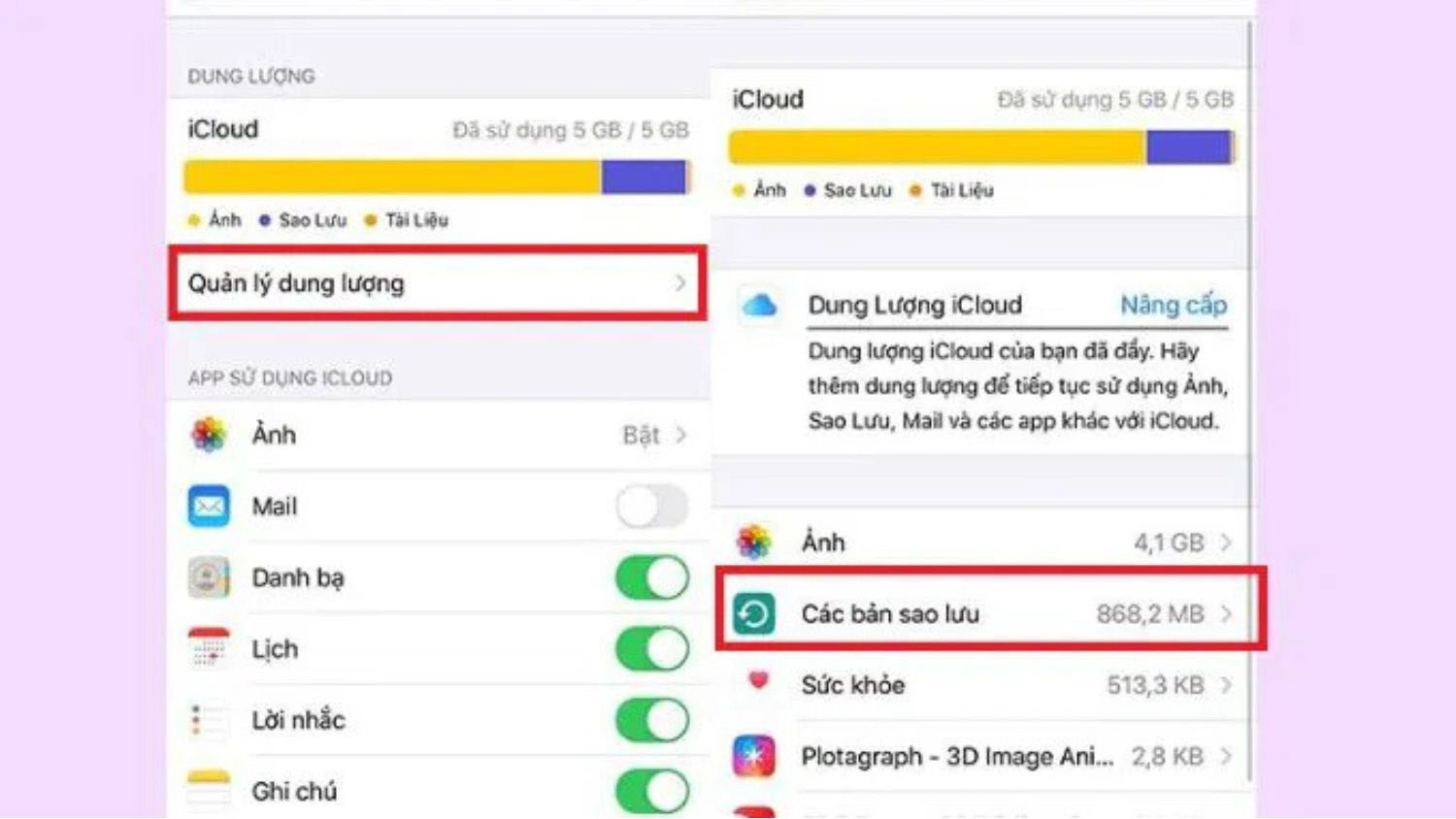
Bước 3: Nhấn "Khôi phục" từ bản sao lưu iCloud và chờ quá trình hoàn tất. Sau đó, kiểm tra lại để đảm bảo ghi chú của bạn đã được phục hồi.
Khôi phục ghi chú từ bản sao lưu iTunes
Bạn cũng có thể khôi phục ghi chú đã xóa thông qua bản sao lưu iTunes nếu thường xuyên sao lưu iPhone trên máy tính. Dưới đây là chi tiết các bước thực hiện:
Bước 1: Kết nối iPhone với máy tính bằng cáp USB và mở ứng dụng iTunes.

Bước 2: Trong iTunes, nhấp vào biểu tượng iPhone hiển thị trên giao diện.
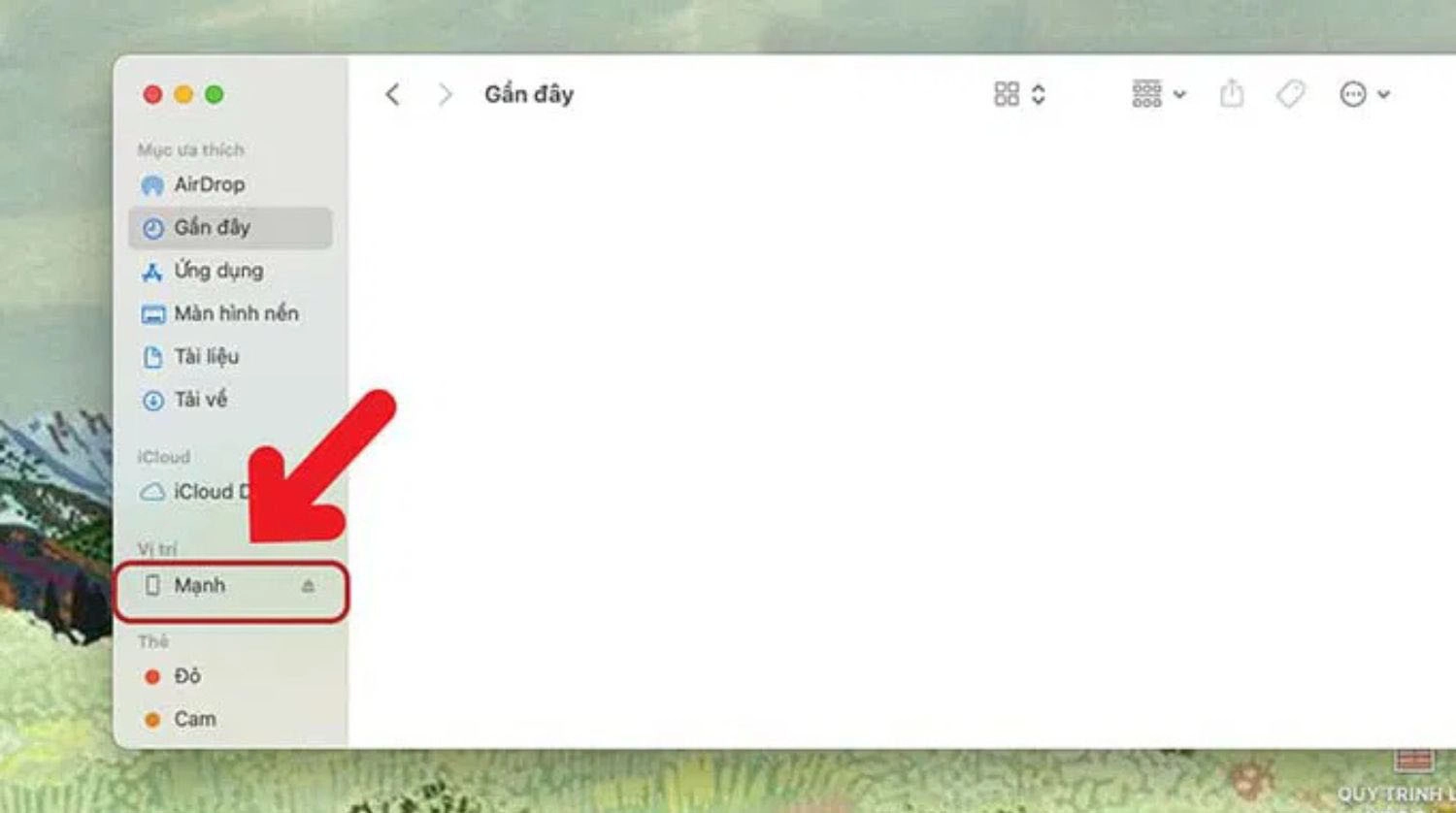
Bước 3: Chuyển đến tab "Tóm tắt", chọn "Khôi phục bản sao lưu", sau đó chọn bản sao lưu gần nhất chứa ghi chú của bạn. Nhấn "Khôi phục" và chờ quá trình hoàn tất.
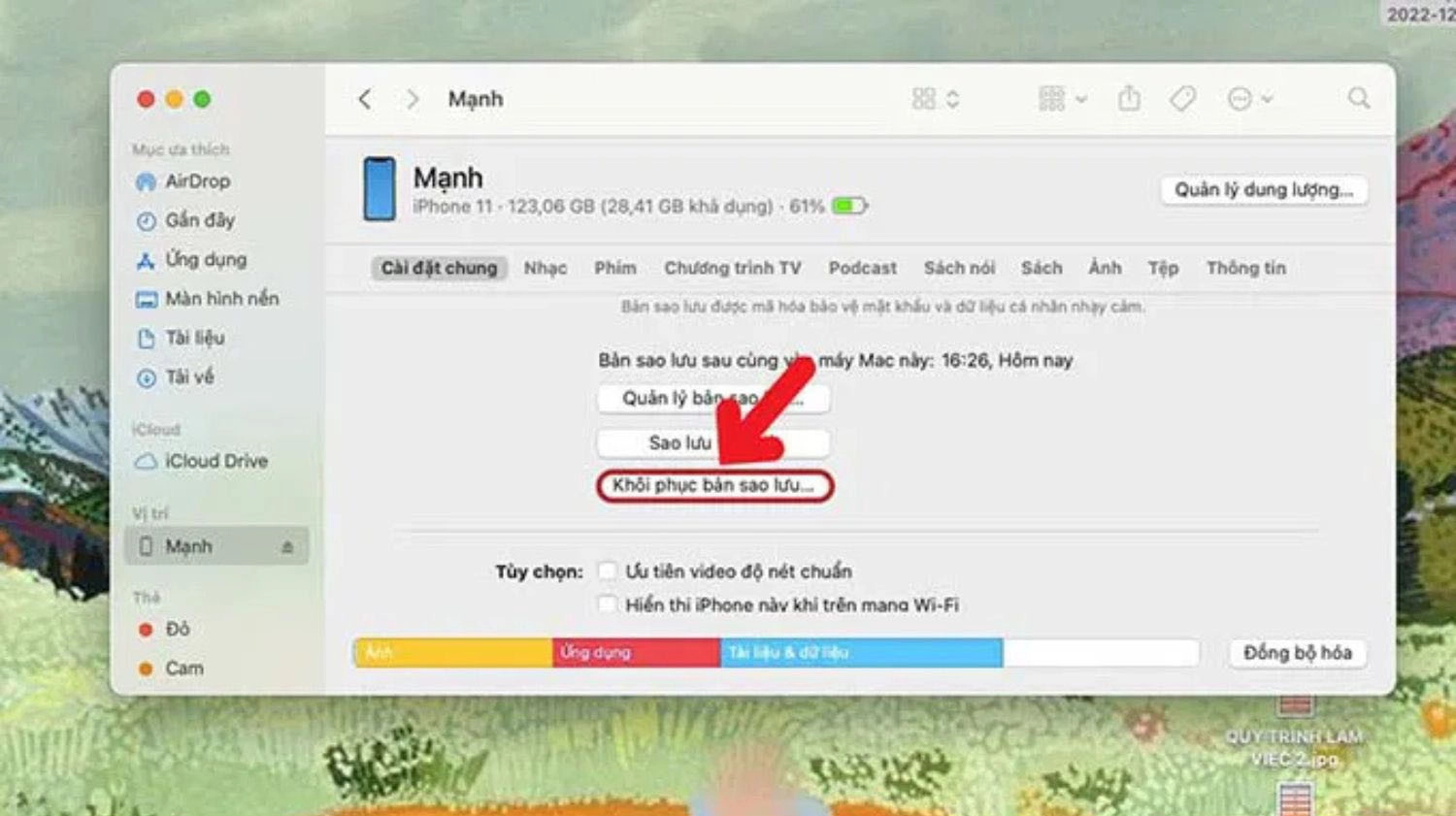
Khôi phục ghi chú thông qua Gmail
Bên cạnh việc sử dụng iCloud và iTunes, bạn có thể khôi phục ghi chú đã xóa trên iPhone thông qua tính năng đồng bộ hóa với Gmail. Thực hiện theo các bước sau:
Bước 1: Đăng nhập vào tài khoản Gmail qua trình duyệt hoặc ứng dụng Gmail trên iPhone.
Bước 2: Sử dụng thanh tìm kiếm của Gmail để tìm các ghi chú đã được đồng bộ từ iPhone.
Bước 3: Khi tìm thấy ghi chú cần khôi phục, mở ghi chú và sử dụng tùy chọn lưu hoặc khôi phục để đưa ghi chú trở lại.
Lưu ý: Tính năng này chỉ khả dụng nếu bạn đã bật đồng bộ hóa ghi chú với Gmail trên iPhone trước đó.
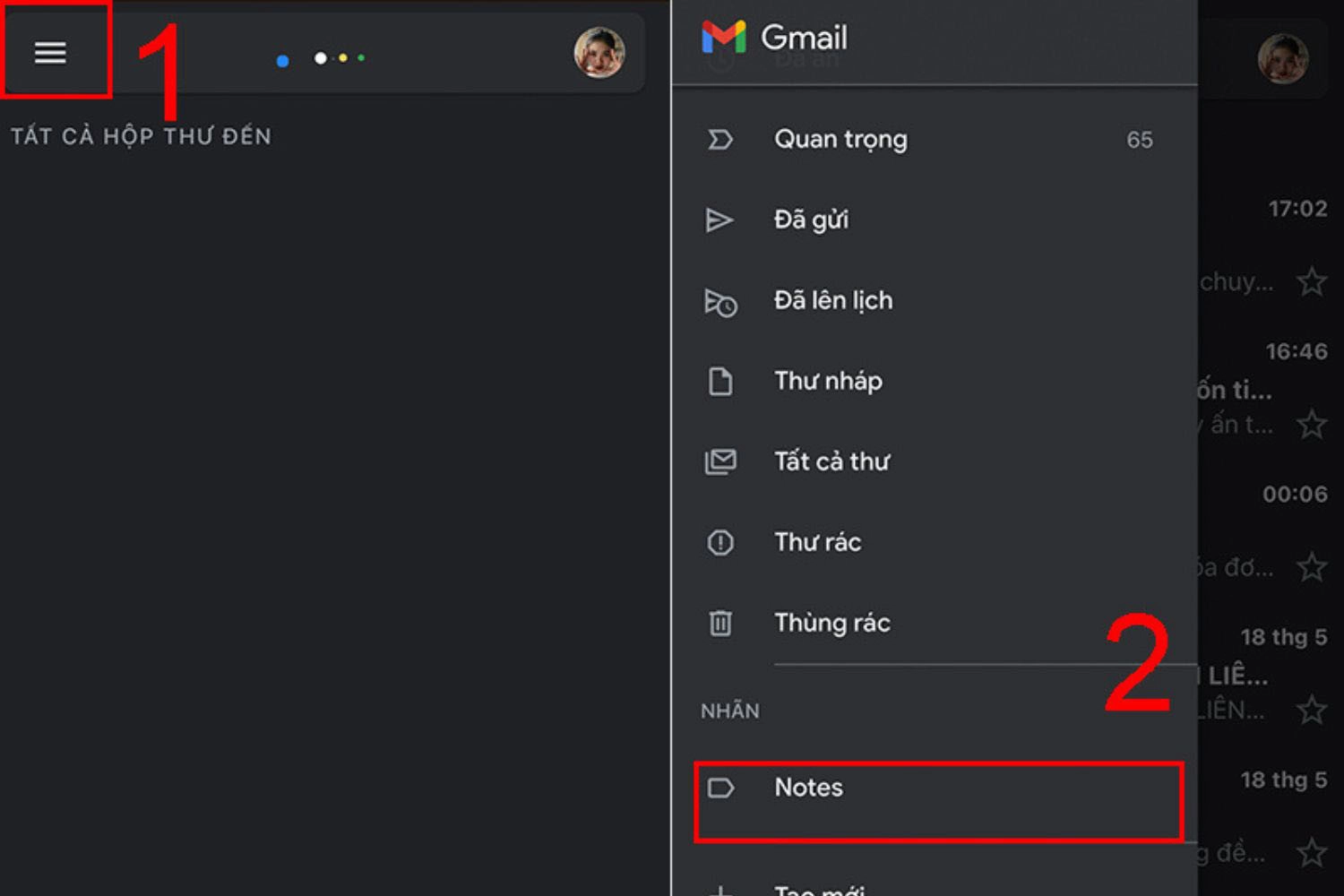
Sử dụng phần mềm khôi phục dữ liệu của bên thứ ba
Nếu các phương pháp thông thường không hiệu quả, bạn có thể cân nhắc sử dụng phần mềm khôi phục dữ liệu của bên thứ ba như EaseUS MobiSaver, Wondershare Dr.Fone, hoặc Tenorshare UltData. Những công cụ này không chỉ giúp khôi phục ghi chú mà còn hỗ trợ lấy lại dữ liệu như ảnh, video, tin nhắn, và nhiều hơn thế.
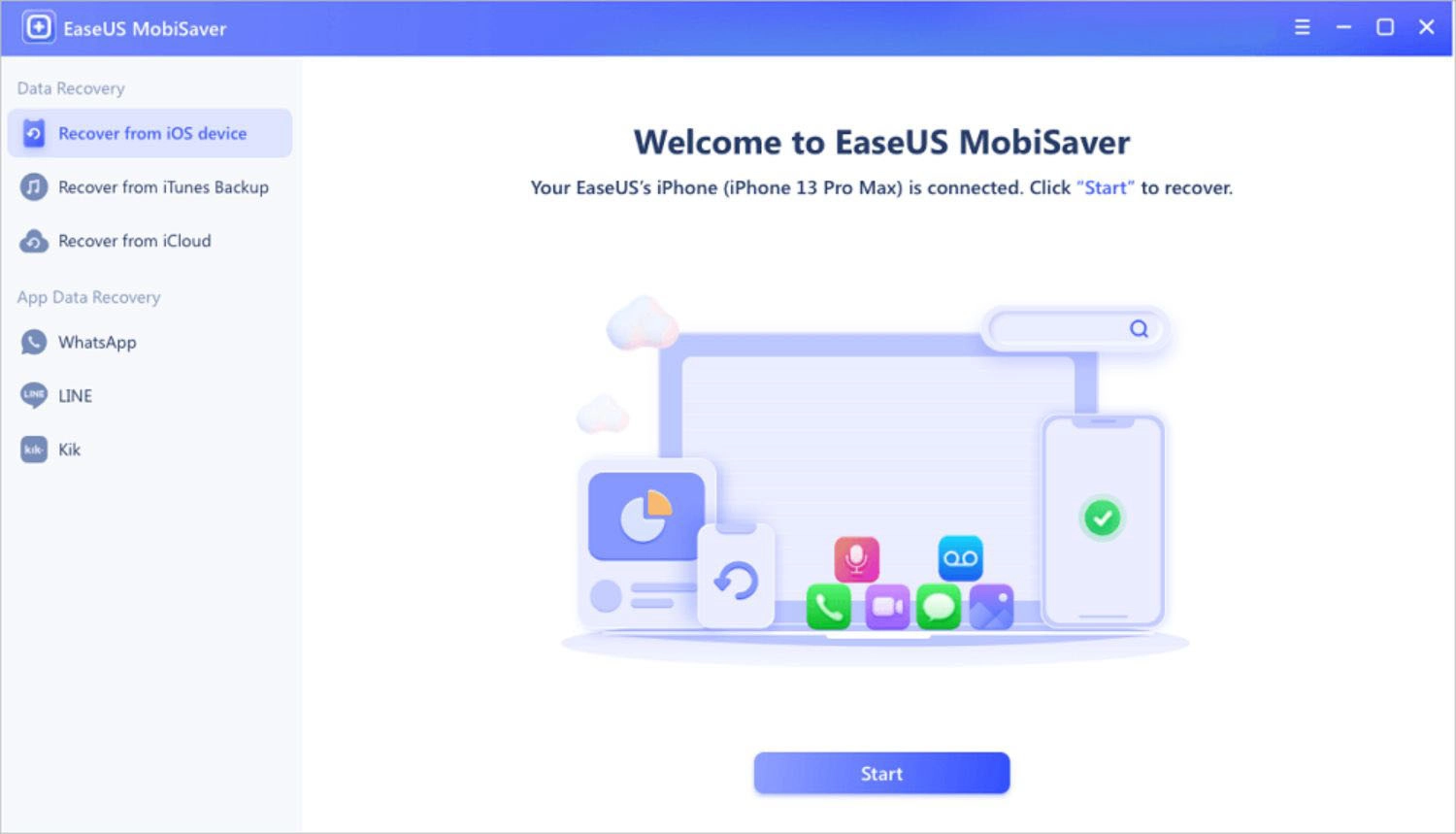
Hướng dẫn thực hiện:
- Tải và cài đặt phần mềm khôi phục dữ liệu trên máy tính.
- Kết nối iPhone với máy tính bằng cáp USB.
- Mở phần mềm và làm theo hướng dẫn để quét dữ liệu trên iPhone.
- Sau khi quét xong, danh sách các tệp có thể khôi phục, bao gồm cả ghi chú đã xóa, sẽ được hiển thị.
- Chọn ghi chú cần khôi phục và nhấn "Khôi phục" để hoàn tất.
Nguyên nhân ghi chú trên Iphone bị mất
Việc mất ghi chú trên iPhone có thể xảy ra do nhiều nguyên nhân khác nhau, bao gồm:
- Xóa nhầm ghi chú: Đây là nguyên nhân phổ biến nhất khi người dùng vô tình xóa đi các ghi chú quan trọng mà không nhận ra.
- Lỗi đồng bộ hóa: Khi sử dụng iCloud hoặc Gmail để đồng bộ ghi chú, các vấn đề trong quá trình đồng bộ hóa có thể dẫn đến mất dữ liệu, đặc biệt khi thay đổi tài khoản hoặc cài đặt.
- Lỗi hệ thống hoặc phần mềm: Các sự cố như cập nhật iOS không thành công, lỗi ứng dụng Ghi chú, hoặc hệ thống bị treo có thể làm mất ghi chú.
- Khôi phục thiết bị sai cách: Việc khôi phục iPhone từ bản sao lưu không chính xác hoặc xóa dữ liệu trước khi khôi phục có thể khiến các ghi chú bị mất.
- Chuyển đổi thiết bị hoặc tài khoản: Chuyển đổi giữa các tài khoản iCloud hoặc Gmail, hoặc không sao lưu dữ liệu trước khi đổi thiết bị mới, dễ khiến các ghi chú bị xóa.
- Hết thời gian lưu trữ trong thư mục "Đã xóa gần đây": Ghi chú bị xóa chỉ được lưu trong thư mục này trong 30 ngày. Sau thời gian đó, chúng sẽ bị xóa vĩnh viễn nếu không được khôi phục.
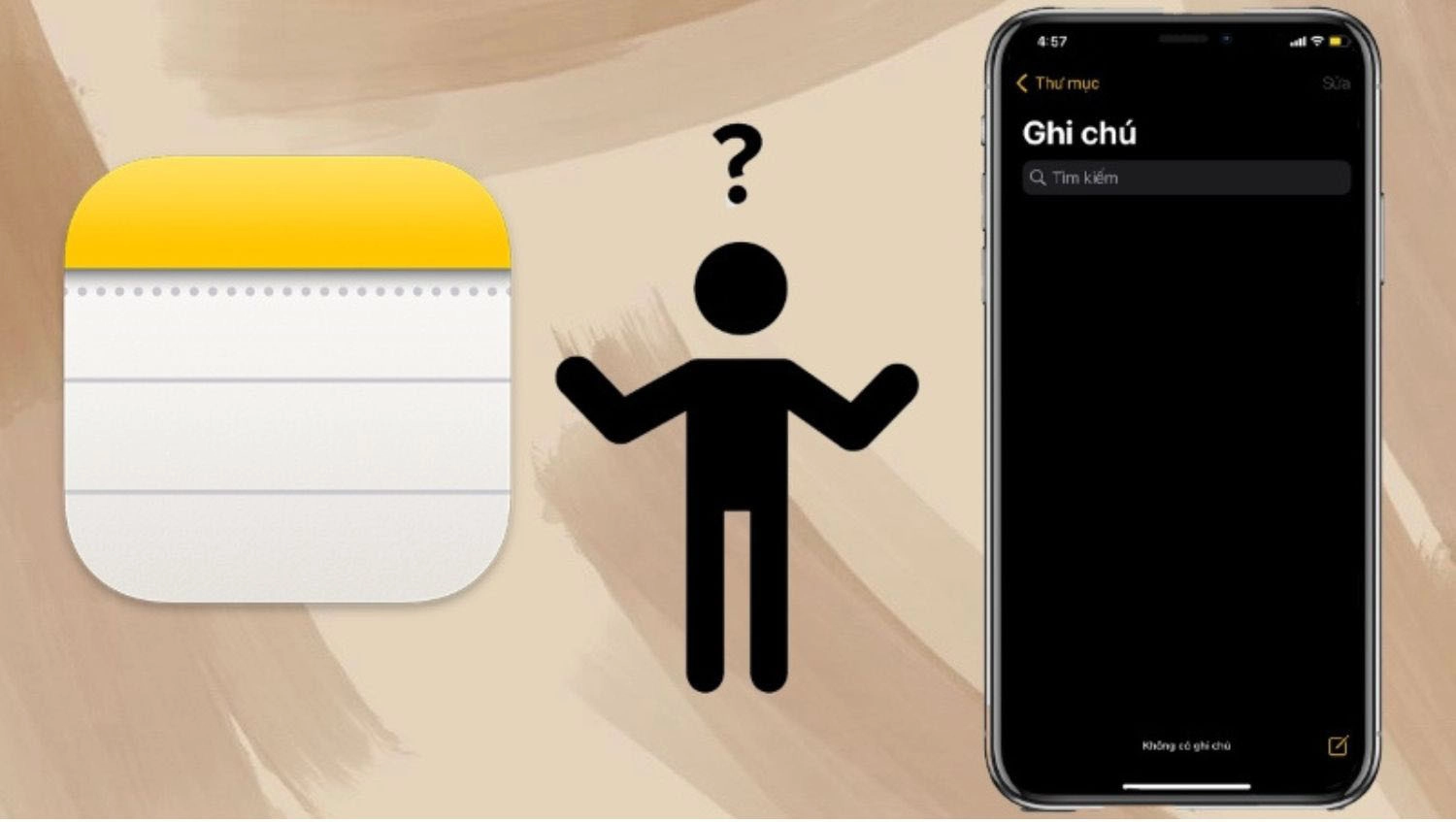
Một số lưu ý khi khôi phục ghi chú đã xóa
Khi khôi phục ghi chú đã xóa trên iPhone, có một số điều bạn cần lưu ý để đảm bảo quá trình diễn ra suôn sẻ và hiệu quả. Dưới đây là các lưu ý quan trọng:
- Ghi chú bị xóa thường được lưu trong thư mục "Đã xóa gần đây" trong 30 ngày. Sau khoảng thời gian này, chúng sẽ bị xóa vĩnh viễn và không thể lấy lại. Vì vậy, hãy kiểm tra và khôi phục ngay khi phát hiện ghi chú bị mất.
- Ghi chú có thể được lưu trữ ở nhiều nơi khác nhau, chẳng hạn như iCloud, Gmail, hoặc các ứng dụng đồng bộ hóa. Trước khi thử các phương pháp phức tạp, hãy kiểm tra tất cả các nguồn này để tìm ghi chú.
- Khi sử dụng iCloud hoặc iTunes để khôi phục ghi chú, toàn bộ dữ liệu hiện tại trên iPhone có thể bị ghi đè. Để tránh mất thêm dữ liệu, hãy sao lưu thông tin mới trước khi thực hiện.
- Đôi khi, ghi chú không bị xóa mà chỉ được lưu vào tài khoản iCloud hoặc Gmail khác. Hãy kiểm tra tất cả các tài khoản đã đăng nhập trên iPhone để đảm bảo bạn không bỏ sót.
- Để tránh mất dữ liệu trong tương lai, bạn nên bật tính năng sao lưu tự động trên iCloud hoặc iTunes. Ngoài ra, có thể định kỳ xuất ghi chú sang các nền tảng lưu trữ khác như Google Drive hoặc email cá nhân.
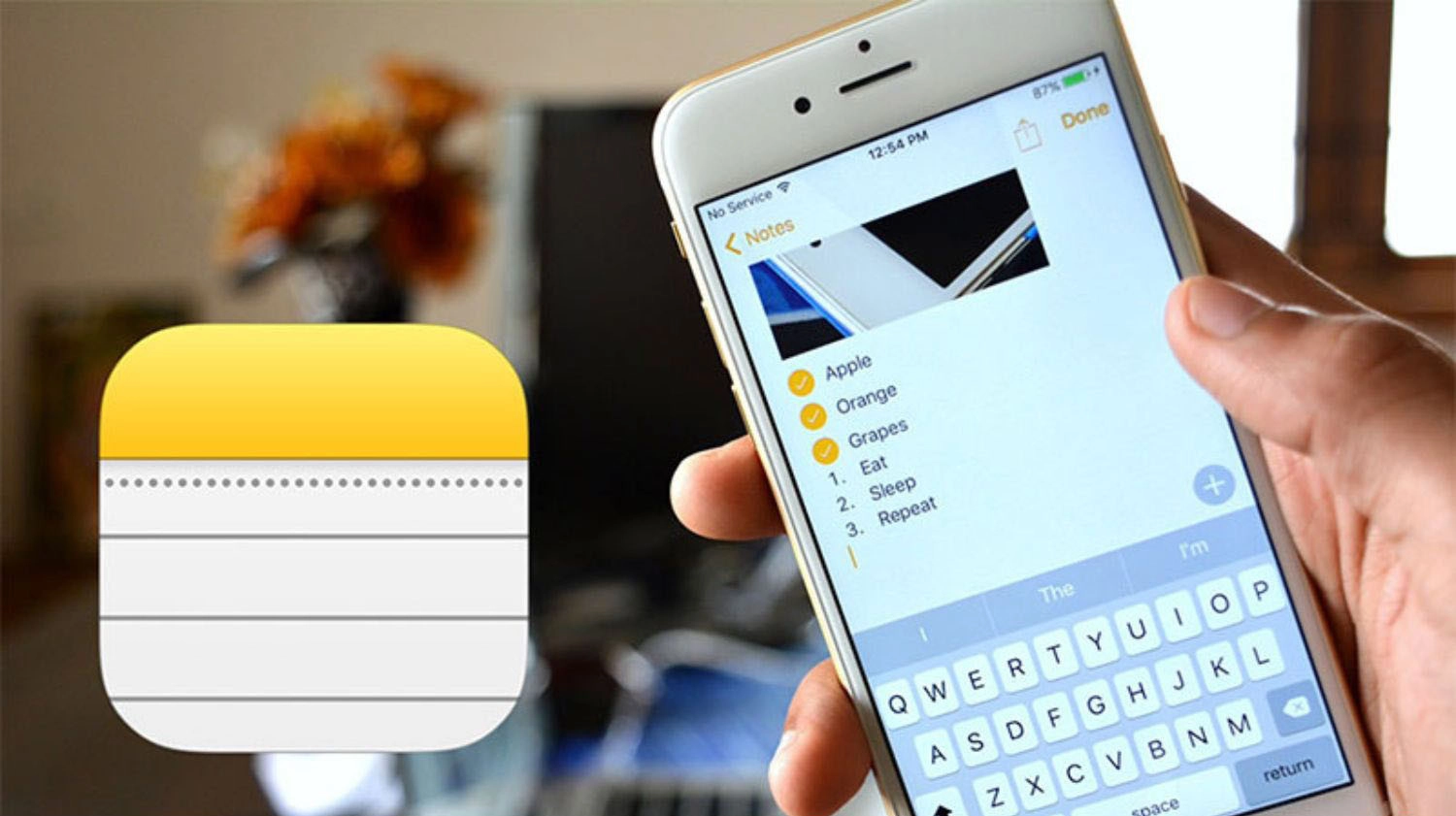
Tổng kết
Trên đây, MobileCity đã chia sẻ 5 cách khôi phục ghi chú đã xóa trên điện thoại iPhone nhanh chóng, hiệu quả. Nhờ vào các tính năng sao lưu và công cụ hỗ trợ sẵn có, bạn hoàn toàn có thể yên tâm bảo vệ các thông tin quan trọng của mình. Hãy áp dụng những phương pháp này để nhanh chóng lấy lại các ghi chú đã mất và đảm bảo dữ liệu của bạn luôn an toàn!


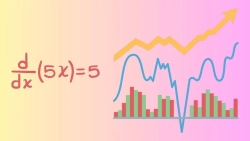



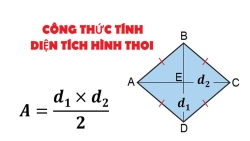










Hỏi đáp & đánh giá Top 5 cách khôi phục ghi chú đã xóa trên iPhone thành công 100%
0 đánh giá và hỏi đáp
Bạn có vấn đề cần tư vấn?
Gửi câu hỏi